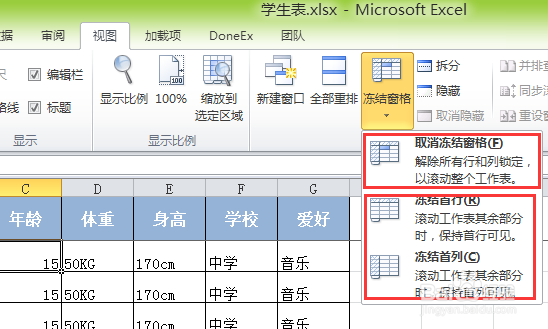1、使用excel办公软件,新建一个excel文档,如图所示,填写一定量的测试内容数据,图中行数和列数过多,超过窗口显示的内容,需要滚动来显示
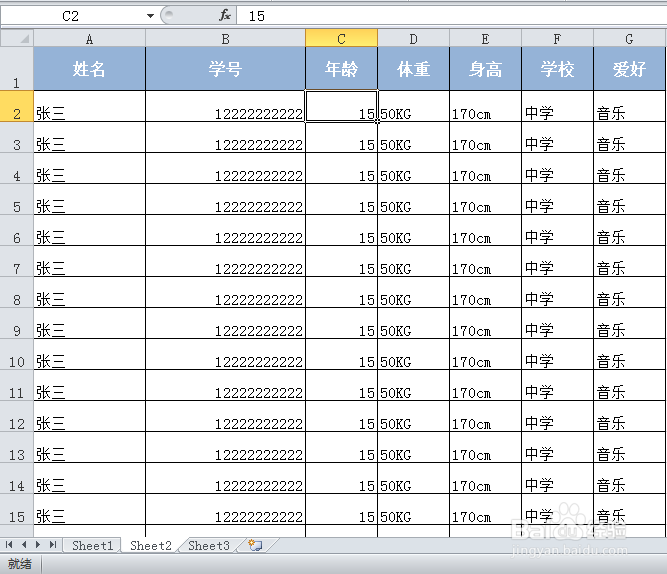
2、上下和左右滚动之后,表头和第一列数据会被滚动之后的数据隐藏起来,这样就不知道对应列是什么字段了
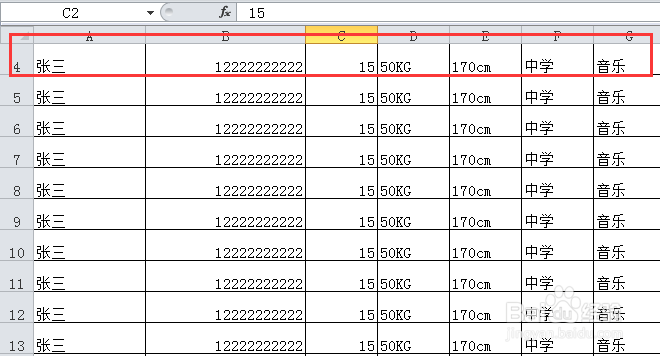
3、有时候需要固定第一列的姓名列,左右滚动的时候,可以一直看到姓名,不至于左右滚动之后,数据量太多对应不上是哪条数据了
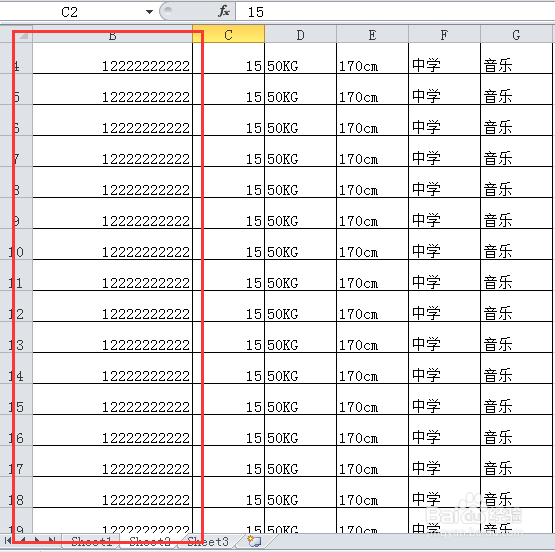
4、如图我们这里选中表格C2,然后菜单栏点击视图,再点击冻结窗口,选择冻结拆分窗口,这样就会在选中的表格上方行和左边列固定住
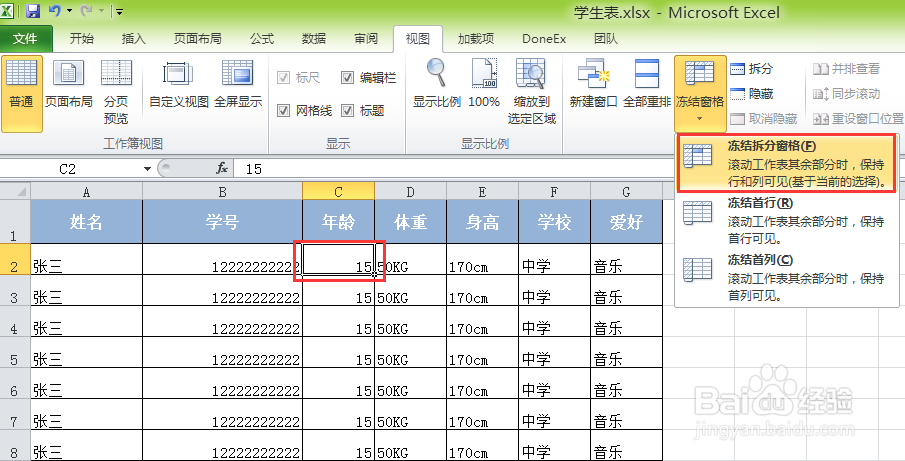
5、选择冻结拆分窗口之后,再来上下和左右滚动,这个时候可以看到,无论怎么滚动上方和左边被固定的行和列都不会变动,只有活动窗口会随着滚动显示
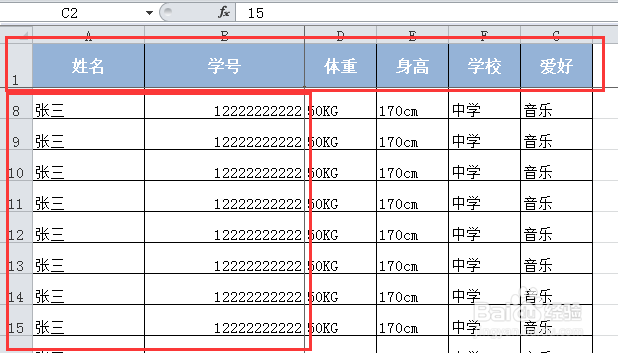
6、冻结之后的窗口,还可以选择取消冻结,解除之前冻结的行和列。在平常处理表格数据中,大部分情况都是只冻结首行和首列的数据,冻结的菜单选项里,已经为我们准备好了快速冻结首行和首列。